アクティビティ 4: ボルト穴に障害物ジオメトリを作成する
このアクティビティでは、[液量]ツールを使用して、ボルト穴の障害物として機能するジオメトリを作成します。ジェネレーティブ デザイン ジオメトリを定義する場合、その解析の使用、配置、保持の各方法やアセンブリのパーツとしてどのように作用するかについて考慮する必要があります。これらすべての考慮事項は、障害物設定の領域となる可能性があります。このアクティビティでは、ボルト穴の上部と下部にパッチ サーフェスを配置し、[液量]ツールを使用して、保持対象の空の隙間のないソリッドを作成します。

前提条件
- アクティビティ 3 を完了していること。
手順
ブラケットよりもわずかに大きい直方体プリミティブ ジオメトリを作成して、ジオメトリがブラケットの底面を越えて作成されないようにします。
注: この直方体プリミティブは、障害物として機能し、ブラケットに適切な取り付け面が確保されるようにします。- [モデルのソリッドを編集]タブで、[作成] > [直方体]
 をクリックします。
をクリックします。 - ViewCube で[前面]をクリックし、次に底部をクリックして、底面が自分に向くようにブラケットを回転します。
- モデルの底面をクリックし、次にモデルの周囲に正方形を描画します。

- 190 と入力し、キーボードで[Enter]を押します。
- 幅として 105、高さとして 10 を入力します。
- 操作として[新規ボディ]を選択し、次に[OK]をクリックして[直方体]ダイアログを閉じます。
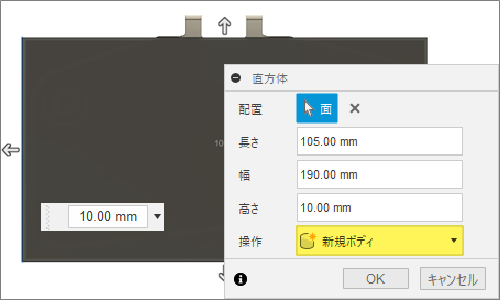
- [ホーム]ビューをクリックして、モデルを元の方向に戻します。
注: 新しいボディ(ボディ 5)がブラウザに表示されます。
- [モデルのソリッドを編集]タブで、[作成] > [直方体]
4 つのボルト穴の両側にパッチを作成します。
- [可視]アイコン
 をクリックして、ボディ 1 を非表示にします。
をクリックして、ボディ 1 を非表示にします。 - [モデルのサーフェスを編集]タブで、[作成] > [パッチ]
 をクリックします。
をクリックします。 - ボルト穴の内側の上部エッジをクリックし、右クリックして[OK]を選択します。
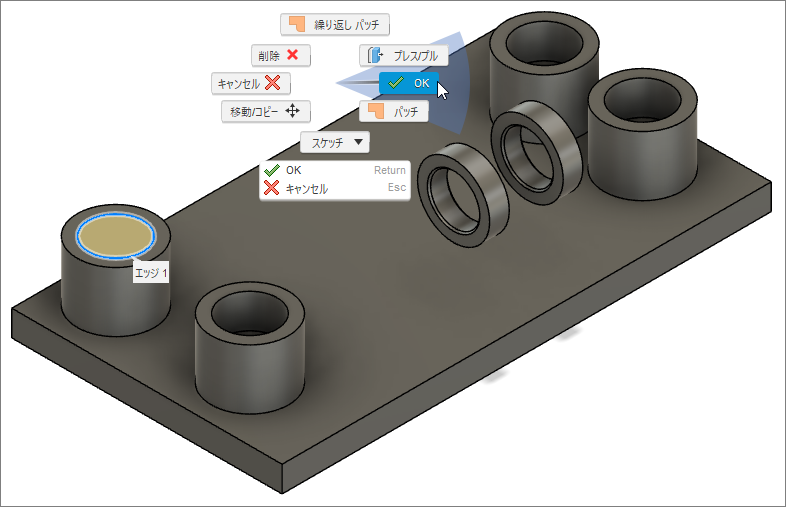
- 次のボルト穴の内側の上部エッジをクリックし、右クリックして[パッチを繰り返す]を選択し、右クリックして[OK]を選択します。
- 残りのボルト穴について手順 2.d. を繰り返します。
- ViewCube の中心軸の下隅をクリックすることにより、下部が見えるようにモデルを回転します。
- [ボディ 5] ([モデルのコンポーネント] > [ボディ] > [ボディ 5])の横にある[可視]アイコン
 をクリックして、先ほど作成した直方体を非表示にします。
をクリックして、先ほど作成した直方体を非表示にします。 - 手順 2.d. を繰り返して、4 つのボルト穴の底部をパッチします。
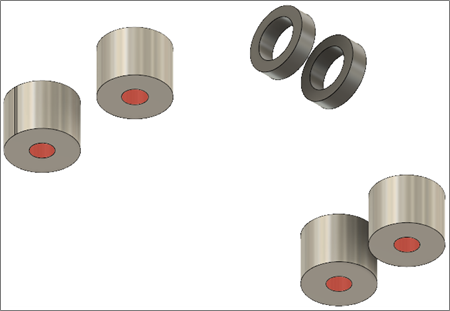
- [可視]アイコン
空のソリッド ボディを作成します。
- [ホーム]ビューをクリックして、モデルを元の方向に戻します。
- [モデルのソリッドを編集]タブで、[作成] > [液量]
 をクリックして、内部空間に隙間のないソリッドを作成します。
をクリックして、内部空間に隙間のないソリッドを作成します。 - 2 つのボルト穴のジオメトリをまとめて選択します。
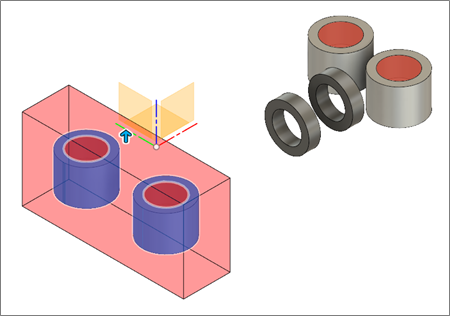
- [液量]ダイアログの体積として[内部]を選択します。
- ViewCube の右上隅をクリックしてモデルを回転し、他の 2 つのボルト穴の保持が正面になるようにします。
- 2 番目のボルト穴の 2 つの保持をまとめて選択します。
- [OK]をクリックして、[液量]ダイアログを閉じます。
- [ホーム]ビューをクリックして、モデルを元の方向に戻します。
穴ジオメトリを上方向へ 65 mm 押し出して、ボルト穴の最終障害物ジオメトリを作成します。
注: 解析結果が新しいソリッドよりも上方向に大きくならないように、このステップは必要です。これが発生すると、ボルトを取り付けたり、ボルトを締める工具を入れることができません。- ボディ 6 ~ 13 を選択します。
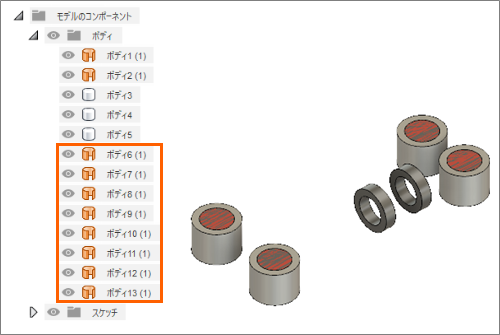
- 右クリックして[削除]を選択し、それらをブラウザから削除します。
注: 空のソリッド ボディはブラウザの[コンポーネント]ジオメトリにあります。 - [モデルのソリッドを編集]タブで、[作成] > [押し出し]
 をクリックします。
をクリックします。 - 4 つのボルト穴すべての上部をクリックします。
- 青色の矢印をクリックして、65 mm まで上にドラッグします。
- 右クリックして[OK]を選択します。
- [ボディ 1]と[ボディ 5]の横にある[非表示]アイコン
 をクリックして、モデルと直方体を表示します。
をクリックして、モデルと直方体を表示します。
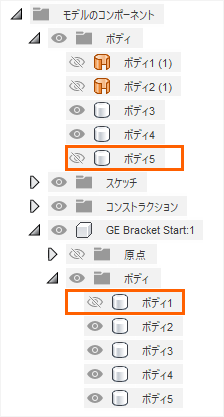
- [ホーム]ビューをクリックして、モデルを元の方向に戻します。

- ボディ 6 ~ 13 を選択します。
アクティビティ 4 のサマリー
このアクティビティでは、ボルト穴に障害物ジオメトリを作成しました。ボルト穴の上面と底面のパッチから開始しました。次に、[液量]ツールを使用して、空の隙間のないソリッドを作成しました。最後にソリッドを押し出して、ボルト穴とその上の領域に障害物ジオメトリを作成しました。
次のツールを使用して、これらのタスクを完了しました。
- 直方体を作成
- パッチ
- 液量
- 押し出し